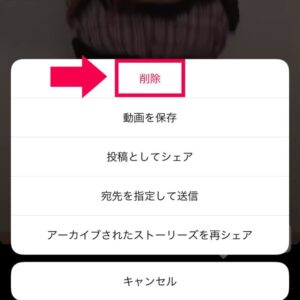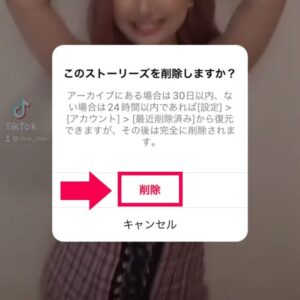みなさん、こんにちは!
今や主要となるSNSの代表格といえばインスタグラムですが、
そのインスタグラムではストーリーという機能があるのはもちろんご存じですよね?
でもストーリーは24時間で消えてしまいます。
「もう一度あの瞬間を見返したい!」
そう思ったことはありませんか?
実はストーリーを保存できるアーカイブ機能があるんです!
投稿から24時間以上経過してもストーリーが見られるように
インスタグラム内のアーカイブで保存できるようになっています!
今回の記事では、そのアーカイブ機能の使い方について解説していきます。
インスタのストーリーについて
🧡あれ一日で消えるんでしょ?
悲しくない?
俺一生残したいよ— ちか (@chika_032256) April 17, 2022
ストーリーの保存方法をはじめ、
保存したストーリーを削除する際の注意事項もあわせて紹介していきます。
ぜひ、今後のインスタグラム活用の参考にしてくださいね!

Instagram(インスタグラム)ストーリーのアーカイブとは?

・保存方法、閲覧方法はどうやるの?
・アーカイブの削除のやり方はどうやるの?
インスタストーリーのアーカイブって何?
と思っている方もいらっしゃるかと思いますので、まずはアーカイブ機能について解説しますね!
アーカイブとは簡単に言うと【一時保存をする場所】という意味になります!
インスタのアーカイブ機能では通常の投稿写真をアーカイブに保存する事ができ、
アーカイブ保存した写真は他人からは見えないようになっており自分だけがアーカイブから閲覧できるようになるという仕組みです。
元々は通常の投稿写真や投稿動画のみがアーカイブ保存できる仕組みだったのですが、
今はストーリーもアーカイブ保存できる機能が追加されました!

インスタストーリーでアーカイブを使う方法
ここではストーリーをアーカイブに保存したり、閲覧したりする方法について解説します。
基本的な使い方としてはストーリーの【保存・閲覧・削除】ができれば完璧です!
ストーリーのアーカイブへの保存方法は、通常の投稿とやり方が全然違いますので
まずは保存方法からチェックしておきましょう!
ストーリーをアーカイブに保存する方法
通常の投稿では、投稿後の写真や動画を長押ししてアーカイブへ保存を選択するやり方ですが、
ストーリーの場合は設定画面で保存するかどうかをあらかじめ設定する形となります。
では、まずは設定方法の確認をしていきましょう!
①インスタグラムアプリを起動し、プロフィール画面の【≡】をタップします。

②【アーカイブ】をタップします。
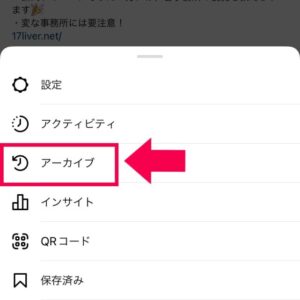
③アーカイブ画面右上の【…】をタップします。
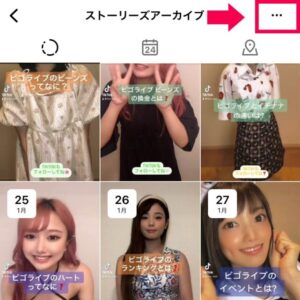
④設定をタップします。
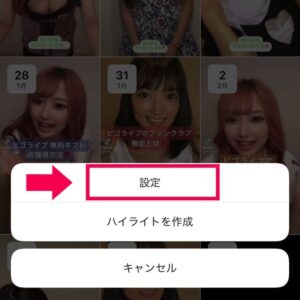
⑤ストーリーズ設定画面が表示されますので、【アーカイブに保存】項目を【オン】にします。
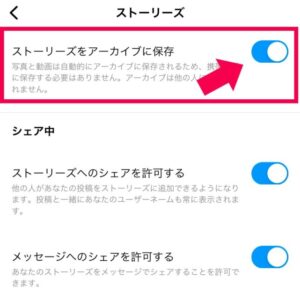
これでストーリーを投稿した時点で、自動的にアーカイブへ保存されるようになりました!

アーカイブからストーリーを閲覧する方法
次にアーカイブに保存されたストーリーの閲覧方法をご紹介します!
①インスタグラムアプリを起動し、プロフィール画面の【≡】をタップします。

②【アーカイブ】をタップします。
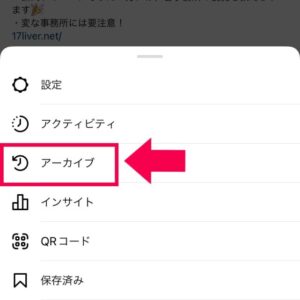
③画面上部の【投稿アーカイブ】をタップし、その中から【ストーリーズアーカイブ】を選択します。
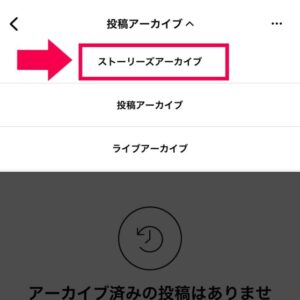
④アーカイブに保存されたストーリーが表示されますので、見たいストーリーをタップします。

これで投稿されたアーカイブをいつでも見返す事ができますよ!
時系列順(保存した順)に表示されるようです♪

アーカイブ保存したストーリーを削除する方法と注意事項
最後にアーカイブ保存したストーリーの削除方法と注意事項をご紹介します!
これでアーカイブ保存されたストーリーを削除することができます!
ですが、ここで注意事項があります!
アーカイブ保存されたストーリーを削除する時に注意するべき事は、
アーカイブのストーリーを削除すると元のストーリーまで削除されてしまうという点です!
ストーリーを投稿してから24時間経過していなくても、
アーカイブから削除すると元のストーリーも削除されてしまいます!
もちろん、元のストーリーを削除した場合にはアーカイブからも同時に削除されてしましまいますので覚えておいてくださいね!

Instagram(インスタグラム)ストーリーアーカイブのまとめ
いかがでしたでしょうか?
今回の記事では、インスタグラムのストーリーアーカイブの以下の方法について解説していきました!
- ストーリーをアーカイブへ保存する方法
- 保存したアーカイブの閲覧方法
- 保存したアーカイブの削除方法
- 削除する際の注意事項
芸能人の方を始め多くの方が利用するインスタグラムは、
たくさんの思い出を共有できる素敵なツールですよね♪
最後まで読んでいただき、ありがとうございました!